
Depuis la sortie officielle de iOS 11, Apple a fait de HEIC le format de fichier par défaut de toutes ses photos sur iPhone et iPad. De nombreux autres appareils ont adopté ce format du fait qu’il ne consomme pas beaucoup de place mais surtout qu’il n’y a pas de perte de données. Cependant, de nombreux éditeurs d’images ne prennent pas encore en charge ce format. Si vous souhaitez transférer les photos de votre mobile vers votre PC Windows, vous ne pourrez pas afficher les photos sur l’application Photos de Windows. Pour éviter ce genre de problème, il est toujours conseiller de convertir les fichiers HEIC en JPG. Découvrez les meilleures solutions à utiliser pour convertir HEIC en JPG.
Comment convertir une photo Heic en JPG
Apowersoft Convertisseur HEIC gratuit
Il s’agit d’un outil en ligne qui vous propose la conversion de fichier HEIC en JPG gratuitement. De ce fait, vous pouvez convertir vos fichiers instantanément et sans installer un logiciel sur votre PC. En outre, comme c’est un service basé sur le cloud, vous pouvez y accéder depuis votre navigateur sur Windows ou Mac. Pour gagner du temps, vous pouvez effectuer la conversion par lot et choisir la qualité de votre fichier de sortie. Suivez les étapes suivantes pour découvrir le fonctionnement de ce service.
- En premier lieu, ouvrez votre navigateur et dirigez-vous sur la page officielle du site.
- Si vous souhaitez garder toutes les informations de vos photos, n’oubliez pas de cocher l’option « Conserver les données EXIF ». Après, faites glisser le curseur sur la qualité du fichier de sortie. Plus la qualité sera élevée, plus le fichier de sortie sera volumineux.
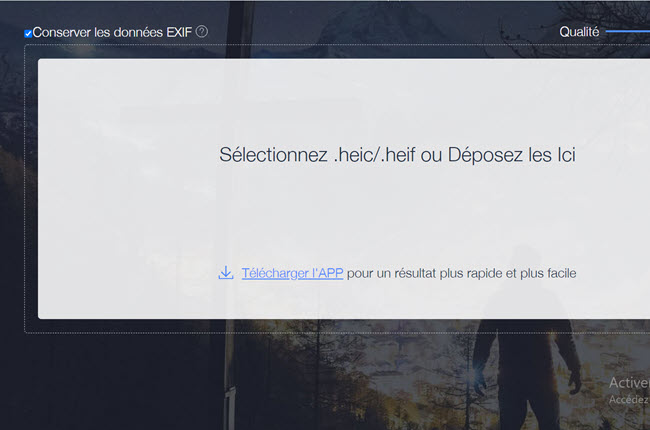
- Ensuite, importez vos fichiers HEIC sur le cadre ou cliquez sur « Sélectionnez .heic/.heif ou Déposez-les ici » ou glissez-les directement dans cette cadre.
- Attendez la fin de la conversion pour sauvegarder ensuite vos photos en format JPG.
Aperçu sur Mac
Il existe de nombreuses solutions si vous souhaitez également transformer Heic en JPG sur votre Mac. Vous pouvez soit le faire manuellement via l’application Aperçu soit utilisez d’autre application par défaut pour convertir automatiquement les photos. Mais aujourd’hui, on tient à vous montrer la manière la plus facile. Vérifiez comment utiliser Aperçu pour convertir photo Heic en JPG.
- Tout d’abord, ouvrez le fichier HEIC dans Aperçu. Vous pouvez ouvrir plusieurs fichiers si vous souhaitez effectuer la conversion en bloc.
- Ensuite, dans le menu du haut, sélectionnez « Fichier » – « Exporter vers ».
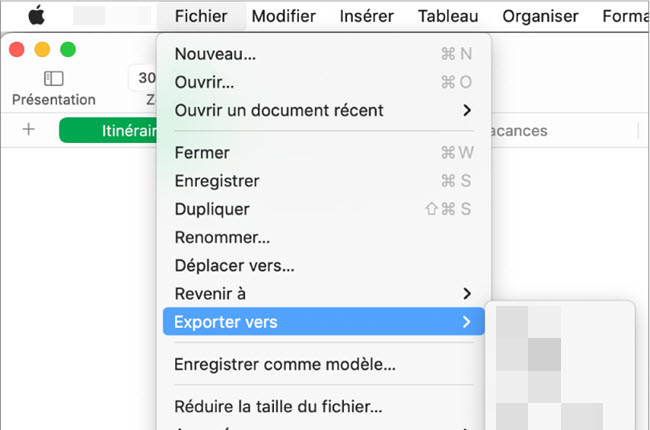
- Dans la nouvelle fenêtre, sur l’option « Format », choisissez « JPG ».
- Enfin, renommez votre nouveau fichier et définissez un emplacement pour celui-ci. Cliquez sur « Enregistrer » pour créer la nouvelle version JPG de votre fichier.
Photo sur Windows
Pour convertir fichier Heic en JPG sur Windows, tout ce dont vous aurez besoin c’est de l’application intégrée « Photo ». La mise à jour dans la version 17123 de cette application permet d’afficher l’extension HEIC. Pour avoir cet avantage donc, veuillez mettre à jour d’abord l’application. Comme vous allez générer un nouveau fichier, l’original restera intact. Suivez comment utiliser Photo dans Windows pour convertir Heic en JPG.
- Premièrement, ouvrez vos fichiers dans l’application Photo.
- Deuxièmement, cliquez sur « Modifier et créer » et sélectionnez « Modifier ».
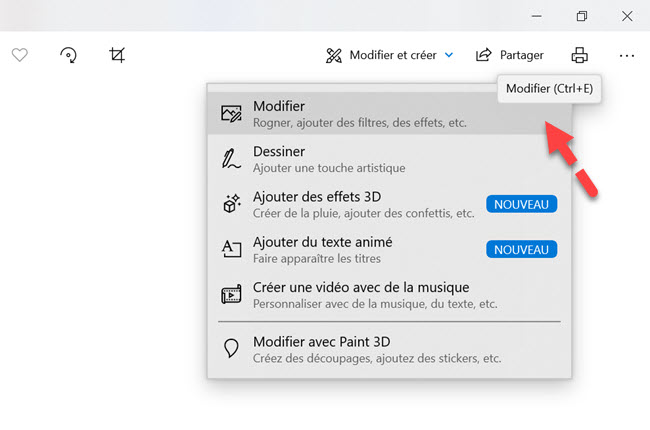
- Troisièmement, sur la fenêtre d’édition, cliquez sur « Enregistrer une copie ». Si vous avez à éditer la photo, c’est à ce moment que vous pouvez le faire.
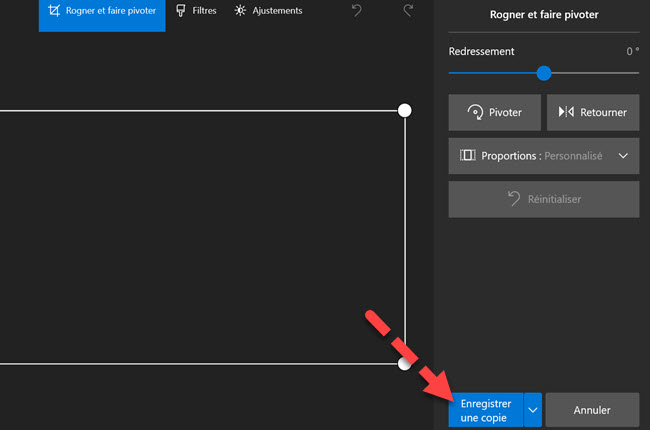
- Quatrièmement, choisissez l’emplacement de votre fichier et sélectionnez « JPG » comme type de fichier.
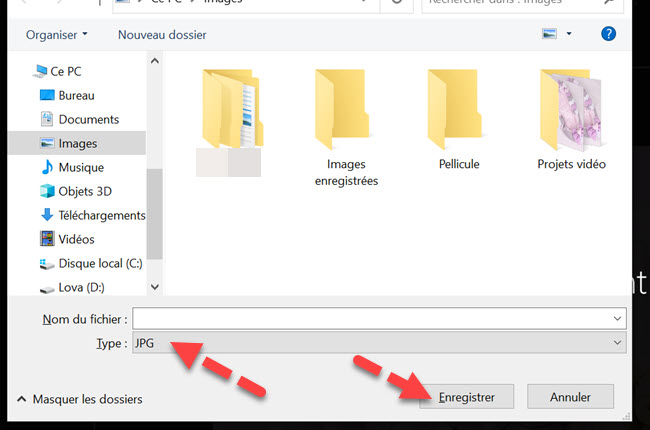
- Enfin, cliquez sur « Enregistrer » pour sauvegarder le nouveau fichier.
Conclusion
Ce sont les meilleures solutions pour convertir Heic en JPG. Non seulement vous n’avez pas à installer un logiciel tierce sur votre appareil mais vous pouvez également conserver le fichier d’origine. On penche un peu pour la solution en ligne car il permet de convertir les fichiers en lot, on gagne plus de temps en faisant ainsi. Si vous avez d’autre solution, n’hésitez pas à nous en faire part via le commentaire.


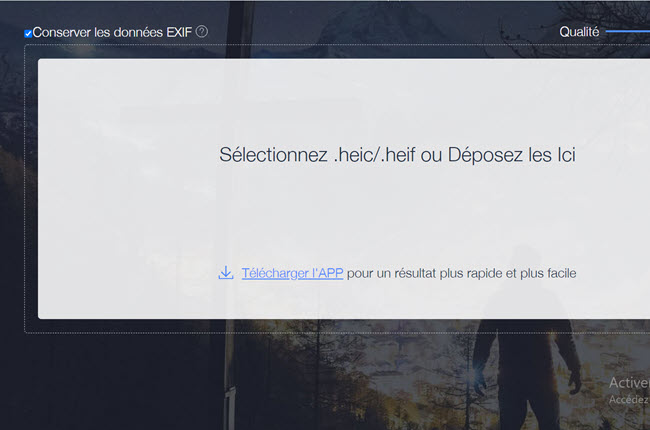
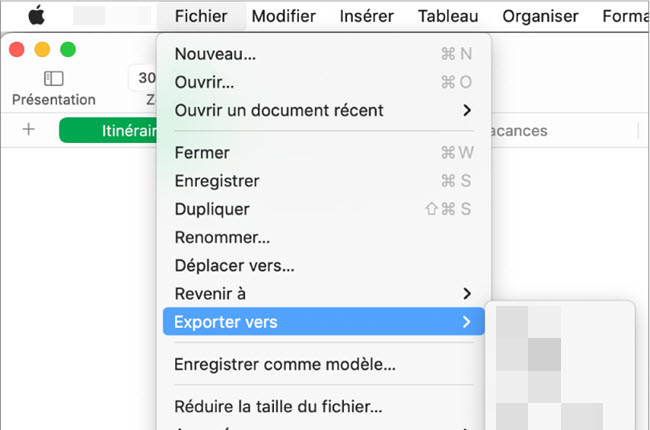
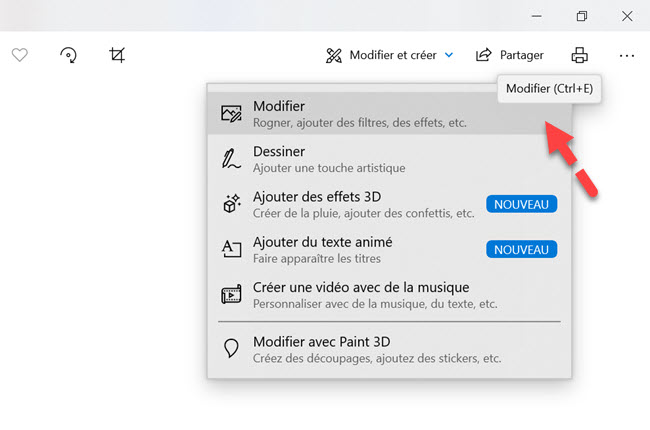
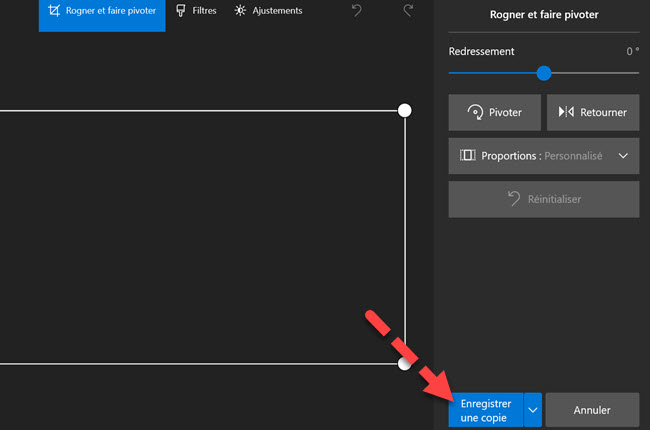
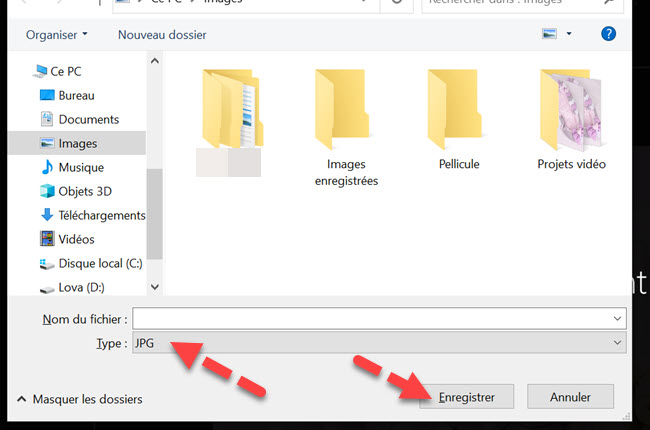
Laissez un commentaire